آن ٹی وی بلیک اسکرین: منٹوں میں کیسے ٹھیک کریں۔

فہرست کا خانہ
میں نے حال ہی میں ایک آن ٹی وی اٹھایا تھا تاکہ میں نے دیکھی ہوئی NASCAR ریسوں کے لیے ٹیلی میٹری اور لیپ ٹائم حاصل کر سکوں۔
اس کے مسائل دکھانا شروع ہونے سے پہلے کچھ مہینے گزر گئے۔
جب میں نے ریموٹ یا ٹی وی پر پاور بٹن دبایا تو ٹی وی اچانک کالا ہو جائے گا یا آن کرنے سے انکار کر دے گا۔
مجھے اگلے ریس کے ویک اینڈ سے پہلے اس کو ٹھیک کرنے کی ضرورت تھی۔
اس لیے میں آن لائن گیا اور آن کے سپورٹ گائیڈز اور مضامین کو چیک کیا کہ ٹی وی بغیر کسی وجہ کے سیاہ کیوں ہو سکتا ہے۔
میں نے بہت سے صارف فورمز کو بھی پڑھا۔
لوگ کوشش کر رہے تھے اس مسئلے کو حل کریں، اور کئی گھنٹوں کی تحقیق کے بعد، میں ٹی وی کو ٹھیک کرنے اور اسے دوبارہ معمول پر لانے میں کامیاب ہو گیا۔
اس مضمون کو پڑھنے کے بعد، آپ جان سکیں گے کہ آپ اسے کیسے ٹھیک کر سکتے ہیں۔ آپ کا آن ٹی وی منٹوں میں بلیک اسکرین دکھا رہا ہے!
بلیک اسکرین دکھانے والے آن ٹی وی کو ٹھیک کرنے کے لیے، ٹی وی کو پاور سائیکل کرنے کی کوشش کریں۔ اگر یہ کام نہیں کرتا ہے، تو آپ اس کے بجائے ٹی وی کو فیکٹری ری سیٹ کرنے کی کوشش کر سکتے ہیں۔
اپنے onn Roku TV کو تیزی سے دوبارہ شروع کرنے کے لیے ایک کلیدی کومبو تلاش کرنے کے لیے پڑھنا جاری رکھیں اور آپ اپنے onn TV کو کیسے دوبارہ ترتیب دے سکتے ہیں۔
اپنے Onn TV کو پاور سائیکل کریں

اگر آپ کا آن ٹی وی کالا ہو جائے تو سب سے پہلے آپ جس چیز کی کوشش کر سکتے ہیں وہ ہے ٹی وی کو دوبارہ شروع کرنا یا پاور سائیکل کرنا۔
یہ بنیادی طور پر نرم ری سیٹ کرتا ہے۔ TV اپنے سسٹمز سے تمام پاور ہٹا کر اسے دوبارہ بیک اپ کرتا ہے۔
ایسا کرنے کے لیے:
- ٹی وی کو بند کریں۔
- اس سے ٹی وی کو ان پلگ کریں۔ دیوار۔
- انتظار کرواسے دوبارہ پلگ ان کرنے سے کم از کم 30 سیکنڈ پہلے۔
- ٹی وی کو آن کریں۔
جب ٹی وی آن ہوتا ہے تو یقینی بنائیں کہ بلیک اسکرین کا مسئلہ دوبارہ ظاہر ہونے والے واقعات کی ترتیب کو دوبارہ تیار کرکے آپ کو مسئلہ درپیش ہے۔
اگر پہلی کوشش سے کچھ نہیں ہوا تو آپ کچھ بار دوبارہ شروع کرنے کی کوشش کر سکتے ہیں۔
اپنے Onn TV پر کیبلز چیک کریں
اگر آپ آپ کے آن ٹی وی سے ان پٹ ڈیوائسز منسلک ہوں اور جب آپ کو بلیک اسکرین نظر آئے تو ٹی وی کو اس ان پٹ پر سوئچ کر دیا جائے، آپ کو اپنے آن ٹی وی سے منسلک کیبلز کو چیک کرنا چاہیے۔
اس بات کو یقینی بنائیں کہ تمام کیبلز مضبوطی سے جڑے ہوئے ہیں، بشمول پاور کیبل، اور کیبلز کو نقصان کے لیے خود چیک کریں۔
اگر وہ ہیں، تو آپ ان کے لیے آن لائن متبادل حاصل کرسکتے ہیں۔
پاور کیبلز کے لیے، میں سفارش کروں گا کہ کیبل میٹرز C7 پاور کیبل، اور HDMI کیبلز کے لیے، Belkin Ultra 2.1 HDMI کیبل ایک بہترین انتخاب ہوگا۔
اپنے TV کی ان پٹ سیٹنگز کو چیک کریں

آپ کو یہ بھی یقینی بنانا ہوگا کہ TV آپ کے درست ان پٹ میں ہے۔ اس کو حل کرنے کے لیے کوئی اور کوشش کرنے سے پہلے اسے دیکھنے کی کوشش کر رہے ہیں۔
اگر آپ نے ٹی وی کو صحیح ان پٹ پر تبدیل نہیں کیا ہے، تو آپ کو ایک سیاہ اسکرین نظر آئے گی، لہذا چیک کریں کہ آیا آپ صحیح ان پٹ پر ہیں۔
ان پٹس کو سوئچ کرنے کے لیے، ان پٹ کی فہرست کو کھولنے کے لیے ریموٹ پر موجود ان پٹ کلید کا استعمال کریں۔ صحیح ان پٹ کو منتخب کرنے اور انتخاب کی تصدیق کرنے کے لیے سمتاتی کلیدوں کا استعمال کریں۔
بھی دیکھو: مختلف گھر میں ایک اور الیکسا ڈیوائس کو کیسے کال کریں؟چیک کریں کہ کیا آپ کو بلیک اسکرین کا وہی مسئلہ دوبارہ تبدیل کرنے کے بعد مل رہا ہے۔ان پٹس۔
اپنے Onn TV کا ریموٹ چیک کریں
آپ کے ریموٹ کو بھی TV کو کنٹرول کرنے اور اسے آن کرنے کے لیے کام کرنے کی ضرورت ہے تاکہ آپ TV کو صحیح طریقے سے کنٹرول کر سکیں۔
بیٹریز کچھ اور ہونا چاہیے جسے آپ کو چیک کرنا چاہیے، اور اگر آپ نے کچھ دیر میں بیٹریاں تبدیل نہیں کی ہیں، تو ایسا کریں اور ریموٹ کو دوبارہ استعمال کرنے کی کوشش کریں۔
اگر آپ کے ہائی سینس ریموٹ میں IR بلاسٹر ہے، تو آپ چیک کر سکتے ہیں کہ آیا یہ آپ کے فون کے کیمرہ کا استعمال کرتے ہوئے کام کرتا ہے۔
آپ کو صرف اپنے فون کے کیمرہ کو ریموٹ پر پوائنٹ کرنے کی ضرورت ہے جب آپ ریموٹ پر بٹن دبا رہے ہوں کیمرے کے ویو فائنڈر پر، پھر ریموٹ کام کر رہا ہے۔
بھی دیکھو: کیا والمارٹ میں وائی فائی ہے؟ سب کچھ آپ کو جاننے کی ضرورت ہےاپنے Onn TV پر سلیپ ٹائمر کو آف کریں

Onn Roku TV میں سلیپ ٹائمر ہوتے ہیں، اور اگر وہ اس کے لیے آن کیے گئے تھے۔ کسی وجہ سے، وہ غیرفعالیت کے ایک مقررہ وقت کے بعد خود بخود ٹی وی کو سونے کے لیے رکھ دیتے ہیں۔
اگر آپ دیکھتے ہیں کہ ٹی وی طویل عرصے تک استعمال نہ کرنے کے بعد سیاہ ہو جاتا ہے، تو یہ نیند کے ٹائمرز آن ہو سکتے ہیں۔ 1><0 ; سسٹم > وقت ۔
ایسا کرنے کے بعد، TV کو غیر فعال رکھیں اور دیکھیں کہ آیا یہ دوبارہ سیاہ ہو جاتا ہے۔
اپنے Onn TV کو دوبارہ شروع کرنے کے لیے Set Keybind استعمال کریں
اگر آپ کے onn TV میں Roku بلٹ ہے۔ میں، ایک شارٹ کٹ ہے جو آپ کو ڈسپلے دیکھنے کی ضرورت کے بغیر ٹی وی کو دوبارہ شروع کرنے دیتا ہے۔خود۔
آپ یہ کوشش کر سکتے ہیں اگر پاور سائیکل جو ہم نے شروع میں کام نہ کیا ہو۔
ایسا کرنے کے لیے:
- دبائیں ہوم کلید پانچ بار۔
- ایک بار اوپر کلید دبائیں۔
- دو بار ریوائنڈ دبائیں، اور پھر فاسٹ فارورڈ دو بار۔
آپ بلیک اسکرین کے مسئلے کو حل کرنے کے لیے اس کی بائنڈ کو چند بار دہرا سکتے ہیں۔
اپنے Onn TV کو ایک مختلف پاور آؤٹ لیٹ میں لگائیں
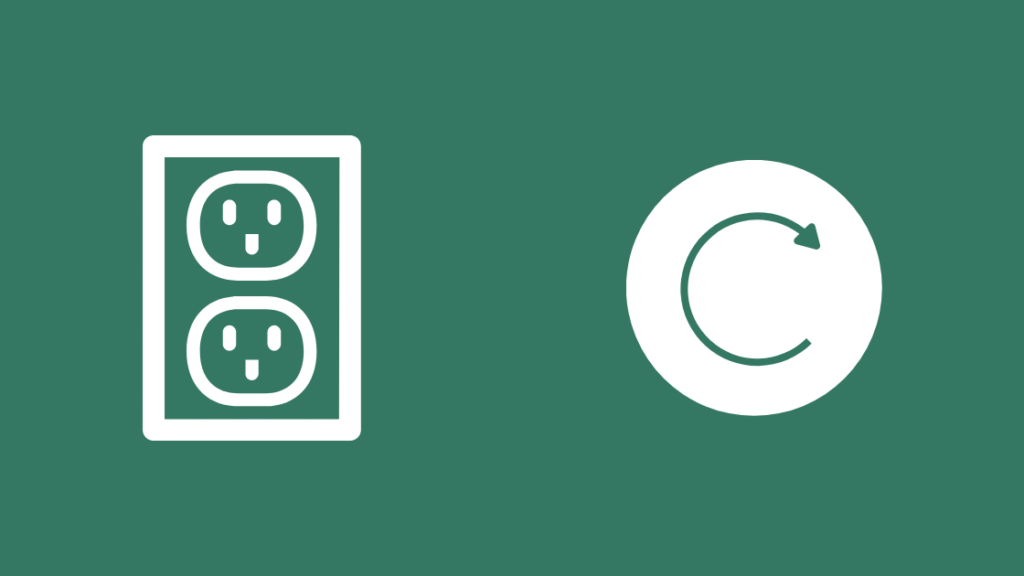
ہو سکتا ہے کہ آپ کا آن ٹی وی تصویر نہیں دکھا رہا ہو اور اس کی بجائے بلیک اسکرین کیوں کہ اسے کافی پاور نہیں مل رہی ہے۔
آپ کے ٹی وی سے منسلک آؤٹ لیٹ کو آپ کے TV کو مطلوبہ پاور فراہم کرنے کے لیے درجہ بندی نہیں کی جا سکتی ہے۔ .
کوئی دوسرا آؤٹ لیٹ یا پاور سٹرپ استعمال کرنے کی کوشش کریں، یا ٹی وی کو پاور سٹرپ کے بجائے براہ راست وال پلگ میں لگانے کی کوشش کریں۔
ان تمام آؤٹ لیٹس سے چیک کریں جو آپ کر سکتے ہیں، اور یہ بھی چیک کریں کہ آیا آؤٹ لیٹس دوسرے آلات کے ساتھ ٹھیک کام کرتے ہیں اور ان تک بجلی فراہم کر سکتے ہیں۔
اپنے Onn TV کی بیک لائٹ چیک کریں
اگر TV کی بیک لائٹ کام نہیں کر رہی ہے یا آن نہیں ہے، تو TV آپ کو صرف ایک پس منظر میں چلنے والی آڈیو کے ساتھ سیاہ اسکرین۔
اگر آپ کے لیے یہ معاملہ ہے، تو اس بات کی تصدیق کرنے کا ایک آسان طریقہ ہے کہ یہ مسئلہ تھا۔ آپ کو صرف ایک ٹارچ کی ضرورت ہے۔
ٹارچ کو آن کریں، اسے اسکرین کے قریب لائیں اور اسے براہ راست پینل پر چمکائیں۔
اگر آپ ٹی وی پر اس کی مدد سے چلتی ہوئی تصاویر دیکھتے ہیں روشنی، آپ اس بات کی تصدیق کر سکتے ہیں کہ مسئلہ بیک لائٹ کے ساتھ ہے، اور آپ کو تبدیل کرنے کی ضرورت ہوگی۔اسے۔
آن سپورٹ سے رابطہ کریں تاکہ ایک ٹیکنیشن تھوڑی گہرائی میں کھود کر بیک لائٹ کو تبدیل کر سکے۔
اپنے Onn TV کو فیکٹری ری سیٹ کریں

اگر دوبارہ شروع ہوتا ہے ایسا لگتا ہے کہ وہ کسی اور چیز کے ساتھ ساتھ کام نہیں کرتا جس کی آپ نے پہلے کوشش کی ہے، آپ کے ٹی وی کو فیکٹری ری سیٹ کی ضرورت ہو سکتی ہے۔
فیکٹری ری سیٹ ٹی وی کو بحال کر دے گا کہ جب آپ نے اسے خریدا تو آپ نے اسے کیسے حاصل کیا، اور آپ ری سیٹ مکمل ہونے کے بعد سب کچھ دوبارہ ترتیب دینا پڑے گا۔
اپنے آن ٹی وی کو ری سیٹ کرنے کے لیے:
- ٹی وی کے باڈی پر ری سیٹ بٹن تلاش کریں۔ بٹن ایک پن ہول کی طرح نظر آئے گا اور اسے ری سیٹ کا لیبل لگا دیا جائے گا۔
- ری سیٹ بٹن کو کم از کم 10-15 سیکنڈ تک دبانے اور دبائے رکھنے کے لیے ایک غیر دھاتی اور نوک دار چیز کا استعمال کریں۔
- ٹی وی ری سیٹ مکمل ہونے پر دوبارہ شروع ہو جائے گا، اور آپ ٹی وی کا بیک اپ سیٹ کر سکتے ہیں۔
آپ کو صرف ایک بار فیکٹری ری سیٹ کرنا ہو گا، اور اگر اب بھی یہ مسئلہ حل نہیں ہوتا ہے، تو آپ آپ کو دوسرے متبادلات پر غور کرنے کی ضرورت پڑ سکتی ہے۔
سپورٹ سے رابطہ کریں
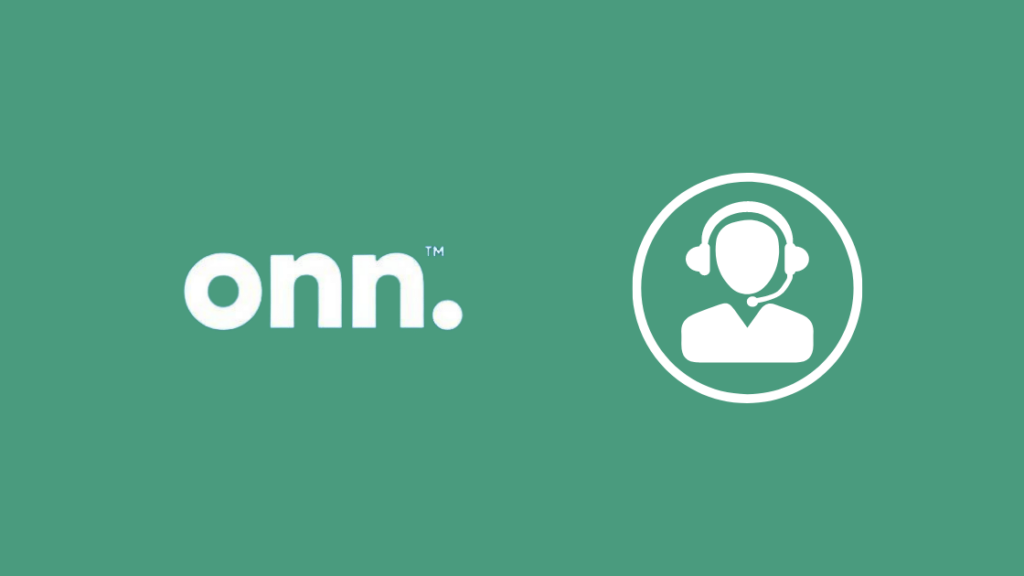
اگر آپ کو لگتا ہے کہ آپ کے ٹی وی کو مرمت کی ضرورت ہے یا بیک لائٹ تبدیل کرنے کی ضرورت ہے تو مدد حاصل کرنے کے لیے آن سپورٹ سے رابطہ کریں۔
وہ ٹی وی کو چیک کرنے اور آپ کے ٹی وی کے ساتھ مسئلے کی تشخیص کرنے کے لیے آپ کے پاس ایک ٹیکنیشن کو بھیج سکیں گے۔
حتمی خیالات
آن ٹی وی واقعی اچھے ہیں ان کے کتنے پیسے ہیں قیمت لگائیں اور وہ تمام ضروری چیزیں پیش کریں جن کی آپ سمارٹ ٹی وی سے توقع کریں گے۔
ان کو خود سے ٹھیک کرنا زیادہ تر مین اسٹریم برانڈز سے آسان ہے، لیکن کوئی بھی بڑی مرمتاس کے بجائے پیشہ ور۔
اس کے علاوہ، اگر آپ کا Onn TV Wi-Fi سے منسلک نہیں ہے، تو ہمارے پاس آپ کی مدد کے لیے ایک گائیڈ ہے۔
جب آپ مناسب چینلز سے گزرتے ہیں اور onn سپورٹ سے مدد حاصل کرتے ہیں، وہ آپ کو آپ کی وارنٹی کا دعویٰ کرنے دیں گے۔
اگر یہ اب بھی فعال ہے، تو وہ مرمت سے وابستہ کسی بھی سروس چارج کو معاف کر دیں گے۔
آپ پڑھ کر بھی لطف اندوز ہو سکتے ہیں
- سام سنگ ٹی وی بلیک اسکرین: سیکنڈوں میں آسانی سے کیسے ٹھیک کیا جائے 8> توشیبا ٹی وی بلیک اسکرین: منٹوں میں کیسے ٹھیک کیا جائے
- LG TV بلیک اسکرین: سیکنڈوں میں کیسے ٹھیک کریں
- TCL TV بلیک اسکرین: سیکنڈوں میں کیسے ٹھیک کریں
- آواز کے ساتھ Xfinity TV بلیک اسکرین : سیکنڈوں میں کیسے ٹھیک کریں
اکثر پوچھے جانے والے سوال
آپ Onn TV کو کیسے ری سیٹ کرتے ہیں؟
On TV کو ری سیٹ کرنے کے لیے، آپ استعمال کر سکتے ہیں۔ ٹی وی کی باڈی پر ری سیٹ بٹن۔
ٹی وی کو ری سیٹ کرنے کے لیے کم از کم 15 سیکنڈ تک ری سیٹ بٹن کو دبائے رکھیں۔
میرا ٹی وی آن کیوں نہیں ہوگا لیکن سرخ بتی آن ہے؟
جب آپ کے ٹی وی پر ریڈ لائٹ آن ہوتی ہے تو ہوسکتا ہے کہ ٹی وی اسٹینڈ بائی موڈ میں چلا گیا ہو یا اسے کافی پاور نہیں مل رہی ہو۔
ریموٹ پر پاور بٹن دبائیں یا دوسرا پاور آؤٹ لیٹ آزمائیں۔
کیا Onn TV کی وارنٹی ہے؟
Onn TVs تمام TVs پر ایک سال کی وارنٹی پیش کرتے ہیں، اور آپ onn سپورٹ سے رابطہ کر کے اس کا دعوی کر سکتے ہیں۔
<0 وارنٹی کا دعوی کرنے کے لیے آپ کو اپنے TV کا ماڈل اور سیریل نمبر اور خریداری کی رسید کی ضرورت ہوگی۔On کیا کرتا ہےٹی وی وارنٹی کور؟
آن ٹی وی کی وارنٹی خریداری کی تاریخ سے ایک سال کے لیے کاریگری یا مواد کے معیار میں کسی بھی خرابی کا احاطہ کرتی ہے۔
پارٹس کے متبادل کے لیے کوئی چارجز آپ پر لاگو نہیں ہوں گے اگر آپ اب بھی وارنٹی کے تحت ہیں۔

